Windows 8.1/8以降のOSで再起動する方法について詳しくは、次のQ&Aをご覧ください。 [Windows 11] 電源を切る方法または再起動する方法を教えてください。
[Windows 11] 電源を切る方法または再起動する方法を教えてください。 [Windows 10] 電源を切る方法または再起動する方法を教えてください。
[Windows 10] 電源を切る方法または再起動する方法を教えてください。 [Windows 8.1/8] 電源を切る方法または再起動する方法を教えてください。
[Windows 8.1/8] 電源を切る方法または再起動する方法を教えてください。
Q&Aナンバー【2104-6290】更新日:2023年11月21日
このページをブックマークする(ログイン中のみ利用可)
画面にスクロールバーがあると勝手にスクロールされます。
| 対象機種 | すべて |
|---|---|
| 対象OS |
|
 質問
質問
デバイスマネージャーやコントロールパネルの画面で、操作をしていないのに画面がスクロールします。
 回答
回答
スクロールバーがある画面で勝手にスクロールする場合は、マウスに異常がないかどうかを確認します。
次の項目を順番に確認してください。
手順1パソコンを再起動する
Windows やアプリケーションが一時的な誤動作を起こしている場合、パソコンを再起動することで改善する可能性があります。
パソコンを再起動して、改善するかどうかを確認します。
Windows 10 / Windows 11を再起動する場合は、「スタート」ボタン→「電源」→「再起動」の順にクリックします。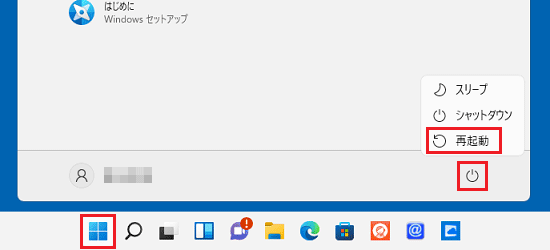
(Windows 11の画面例)
手順2強制終了スイッチを押す / パソコンを放電する
長時間の使用や静電気などの影響により、パソコン内部に不要な電気が溜まったり、保護回路が働いたりした場合に、動作が不安定になることがあります。
強制終了スイッチの押下、またはパソコンの放電で改善するかどうかを確認します。
- 2015年9月・10月・12月発表モデル以降で強制終了スイッチを搭載している機種をお使いの場合は、強制終了スイッチを押してください。
強制終了スイッチの搭載機種や使い方は、次のQ&Aをご覧ください。 強制終了スイッチについて教えてください。(2015年9月・10月・12月発表モデル以降)
強制終了スイッチについて教えてください。(2015年9月・10月・12月発表モデル以降) - その他の機種をお使いの場合は、パソコンを放電してください。
パソコンを放電する方法は、次のQ&Aをご覧ください。 パソコンを放電する方法を教えてください。
パソコンを放電する方法を教えてください。
強制終了スイッチとは、主にパソコン本体下面の直径2〜3ミリ程度の穴の中にあるスイッチで、スイッチの近くに「RESET」や「OFF」、「REPAIR」と刻印されています。
ノートパソコンやタブレットパソコンに搭載されています(一部の機種を除く)
![]()
(刻印の例)
手順3スクロール機能に異常がないかどうかを確認する
スクロール機能に異常がないかどうかを確認します。
次の2つから、お使いの入力機器に応じた項目をクリックして確認してください。
マウスをお使いの場合
マウスをお使いの場合は、次の内容を順番に確認してください。
スクロールホイール(スクロールボタン)の状態を確認する
マウスのスクロールホイール(スクロールボタン)を押し込むと、自動スクロールが有効になる場合があります。
自動スクロールが有効なときは、円の中に上下方向の矢印が描かれたマウスポインターが、画面に表示されます。![]()
(自動スクロールが有効な状態のマウスポインターの例)
この状態でマウスを動かすと、スクロールバーをクリックしていなくても、画面がスクロールします。
自動スクロールが有効な場合は、スクロールホイール(スクロールボタン)を押し、自動スクロールを解除します。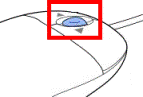
(スクロールホイール(スクロールボタン)の例)
マウスを取り外した状態で現象を確認する
スクロールバーが表示される画面を表示してから、マウスを取り外し、改善するかどうかを確認します。
- マウスを未接続の状態でも発生する場合
マウス以外に問題が発生している可能性があります。
パソコンの詳しい状況を確認し、対処する必要があります。
パソコンをお手元にご用意のうえ、チャットサポートにお問い合わせください。 チャットサポート
チャットサポート - マウスを接続した状態でのみ発生する場合
マウスに問題が発生している可能性があります。
マウスドライバーを再インストールして、スクロールバーが勝手にスクロールするかどうかを確認します。
マウスドライバーの再インストール方法は、次のQ&Aをご覧ください。 マウスドライバーの再インストール方法を教えてください。
マウスドライバーの再インストール方法を教えてください。
- 富士通パソコンに添付されているマウス以外をお使いの場合は、マウスの提供元に改善方法をお問い合わせください。
- ワイヤレスマウスをお使いの場合は、次のQ&Aもあわせてご覧ください。
 ワイヤレスキーボード / ワイヤレスマウスの動作がおかしくなってしまいました。
ワイヤレスキーボード / ワイヤレスマウスの動作がおかしくなってしまいました。 - マウスが正常に動作せずドライバーの再インストールが難しい場合や、ドライバーを再インストールしても改善しない場合は、チャットサポートにお問い合わせください。
 チャットサポート
チャットサポート
フラットポイントをお使いの場合
フラットポイントをお使いの場合は、スクロールバーが表示される画面を表示してから、フラットポイントの機能を無効にし、改善するかどうかを確認します。
フラットポイントを無効にする方法については、次のQ&Aをご覧ください。
 ノートパソコンのフラットポイント(内蔵ポインティングデバイス)を有効 / 無効にする方法を教えてください。
ノートパソコンのフラットポイント(内蔵ポインティングデバイス)を有効 / 無効にする方法を教えてください。
フラットポイントを無効にした後の状況により、対処方法が異なります。
- フラットポイントを無効にした状態でも発生する場合
フラットポイント以外に問題が発生している可能性があります。
パソコンの詳しい状況を確認し、対処する必要があります。
パソコンをお手元にご用意のうえ、チャットサポートにお問い合わせください。 チャットサポート
チャットサポート - フラットポイントを有効にした状態でのみ発生する場合
フラットポイントに問題が発生している可能性があります。
次のQ&Aをご覧になり、フラットポイントドライバー(ポインティングデバイスドライバー)を再インストールして、改善するかどうかを確認します。 ポインティングデバイスドライバーを再インストールする方法を教えてください。
ポインティングデバイスドライバーを再インストールする方法を教えてください。
フラットポイントが正常に動作せず、ドライバーの再インストールが難しい場合や、ドライバーを再インストールしても改善しない場合は、チャットサポートにお問い合わせください。 チャットサポート
チャットサポート



